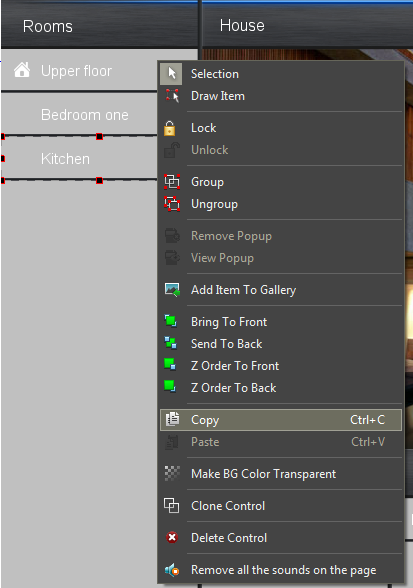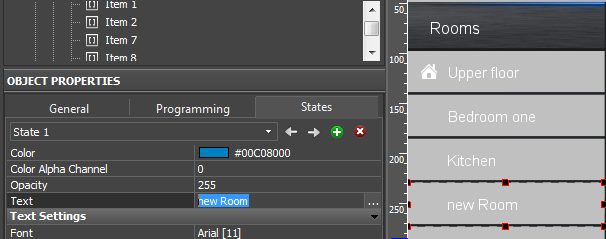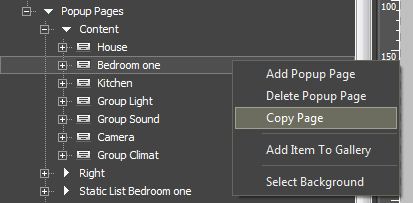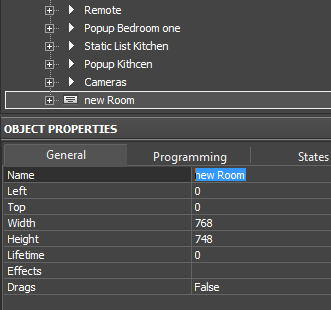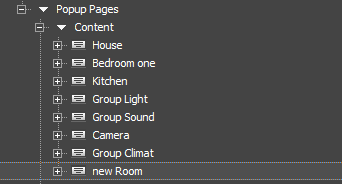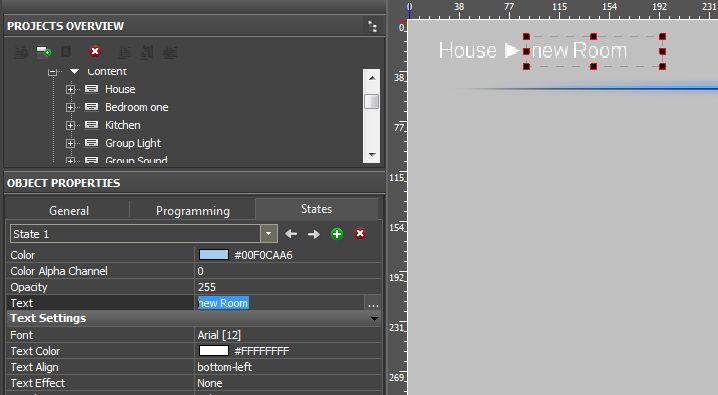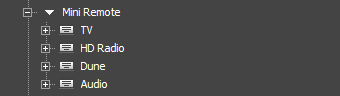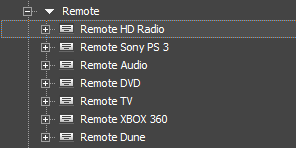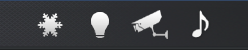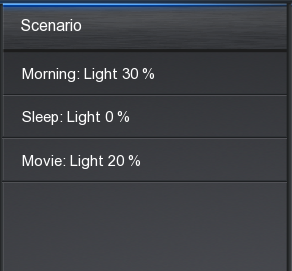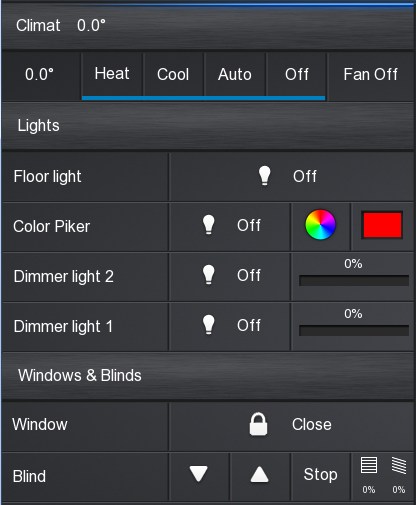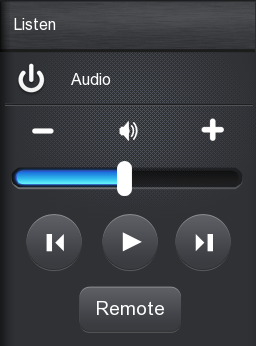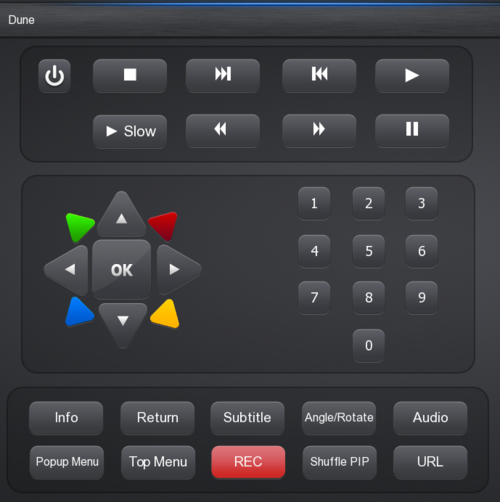Инструкция для редактирования типового дизайна Black GUI
Материал из iRidium Mobile Wiki
Содержание
Описание структуры проекта
Редактирование
Создание новой комнаты
Добавление новых пультов
Групповые операции
Что бы добавить новую комнату:
- На странице Home скопируйте элемент, укажите имя вашей комнаты
- Скопируйте попап уже существующей комнаты, к примеру bedroom one и задайте ему имя вашей комнаты
- Переместите новый попап комнаты в группу Content
- В верхнем правом углу попапа укажите имя вашей комнаты
- Для кнопки Home добавьте макросы: Show Popup - Home, Show Popup - Weather, Hide Group - Remote
- Для кнопки вашей комнаты добавьте макросы Hide Group - Remote
- В разделе сценариев, если требуется добавить сценарии - скопируйте элемент сценариев и задайте ему нужное имя
- Выберите элемент Static List - в нем будут отображаться нужные элементы управления вашей комнаты(свет, климат, окна)
- Достаньте из галереи необходимые попапы элементы управления из раздела Settings Room и добавьте их в проект
- В Staic List укажите добавленные вами попапы элементов управления
- Добавьте из галереи попап боковой правой панели Right и дайте ему имя Right имя вашей комнаты
- Боковая правая панель содержит static list для отображения виджетов - Укажите в Static List нужные виджеты из раздела mini remote
- Перейдите на страницу Home и у созданного элемента с именем вашей комнаты укажите макросы:
Show Popup - имя вашей комнаты, Show Popup - Right имя вашей комнаты
Структура проекта:
Главная страница - на ней отображаются существующие комнаты в вашем доме, сценарии для дома в целом, погода, фотография дома, кнопки перехода к групповым настройкам.
Комната содержит элементы управления
- климатом
- светом
- окнами
- сценарии для комнаты
Правая панель имеет небольшие пульты (виджеты) для управления оборудованием аудио, видео. На каждом виджете есть кнопка Remote, открывающая полный пульт для устройства. Виджеты располагаются в группе mini remote.
Пульты располагаются в группе Remote.